Η συσκευή που έχει εκτοξεύσει τη δημοτικότητά της στα ύψη είναι το Roku TV, το οποίο διαθέτει φιλικό προς το χρήστη σχεδιασμό και τη δυνατότητα ροής πολυμέσων από διάφορες πλατφόρμες.
Ωστόσο, περιστασιακά θα μπορούσαμε να βρεθούμε σε συνθήκες κατά τις οποίες η σύνδεση WiFi είναι εκτός λειτουργίας ή το τηλεχειριστήριο έχει χαθεί, καθιστώντας δύσκολη τη λειτουργία της τηλεόρασης Roku.
Ευτυχώς, υπάρχουν μέθοδοι για τη χρήση της τηλεόρασης Roku χωρίς τηλεχειριστήριο ή WiFi. Σε αυτό το άρθρο, θα μιλήσουμε για μερικές από τις συμβουλές και τα κόλπα που μπορούν να σας διευκολύνουν στη χρήση του Roku TV.
Αρχικά θα δούμε πώς μπορείτε να χρησιμοποιήσετε την εφαρμογή για κινητά της τηλεόρασης Roku ως τηλεχειριστήριο. Αυτό το λογισμικό μπορείτε να το κατεβάσετε δωρεάν από το κατάστημα εφαρμογών και είναι προσβάσιμο τόσο στο λειτουργικό σύστημα iOS όσο και στο λειτουργικό σύστημα Android.
Δεύτερον, θα εξετάσουμε τη χρήση των φυσικών κουμπιών της τηλεόρασής σας Roku για να εξερευνήσετε τα μενού και να χειριστείτε τη συσκευή χωρίς τηλεχειριστήριο. Τέλος, θα δούμε πώς μπορείτε να αντικαταστήσετε το τηλεχειριστήριο Roku που λείπει με ένα τηλεχειριστήριο γενικής χρήσης.
Θα εξετάσουμε διάφορες μεθόδους για τη χρήση της τηλεόρασης Roku χωρίς WiFi. Θα ξεκινήσουμε εξετάζοντας τον τρόπο διαμόρφωσης και χρήσης της δυνατότητας mobile hotspot του smartphone σας.
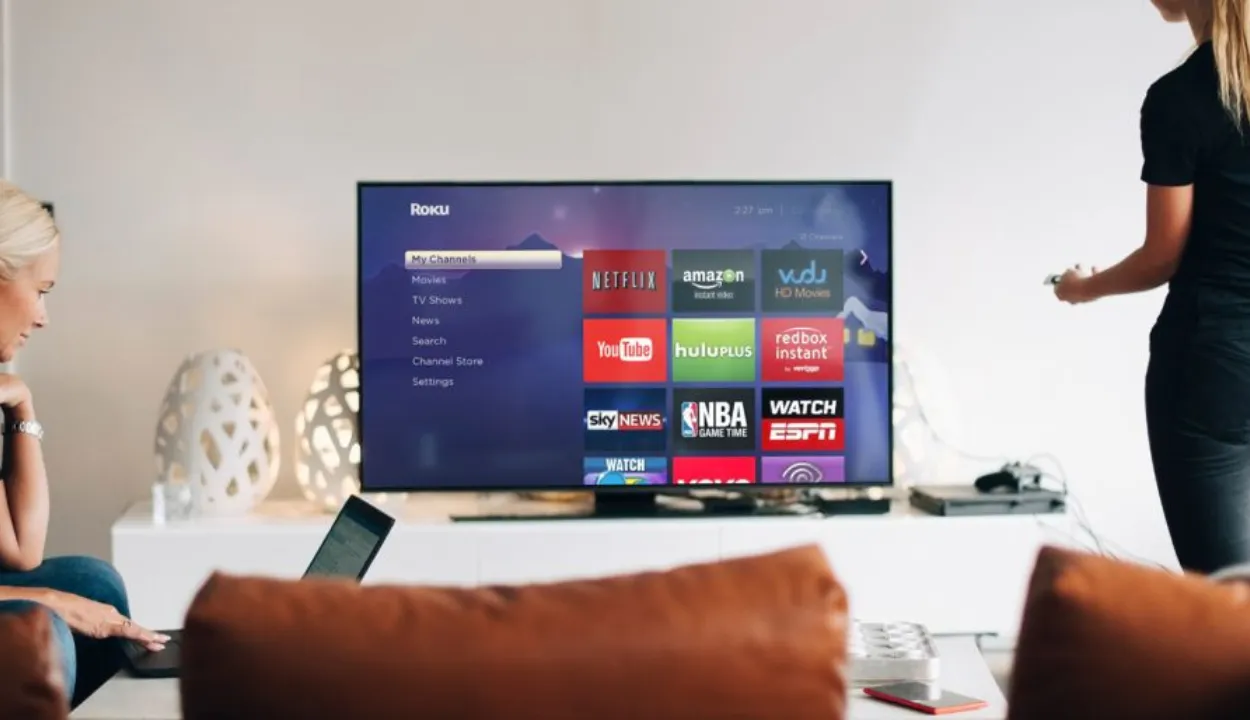
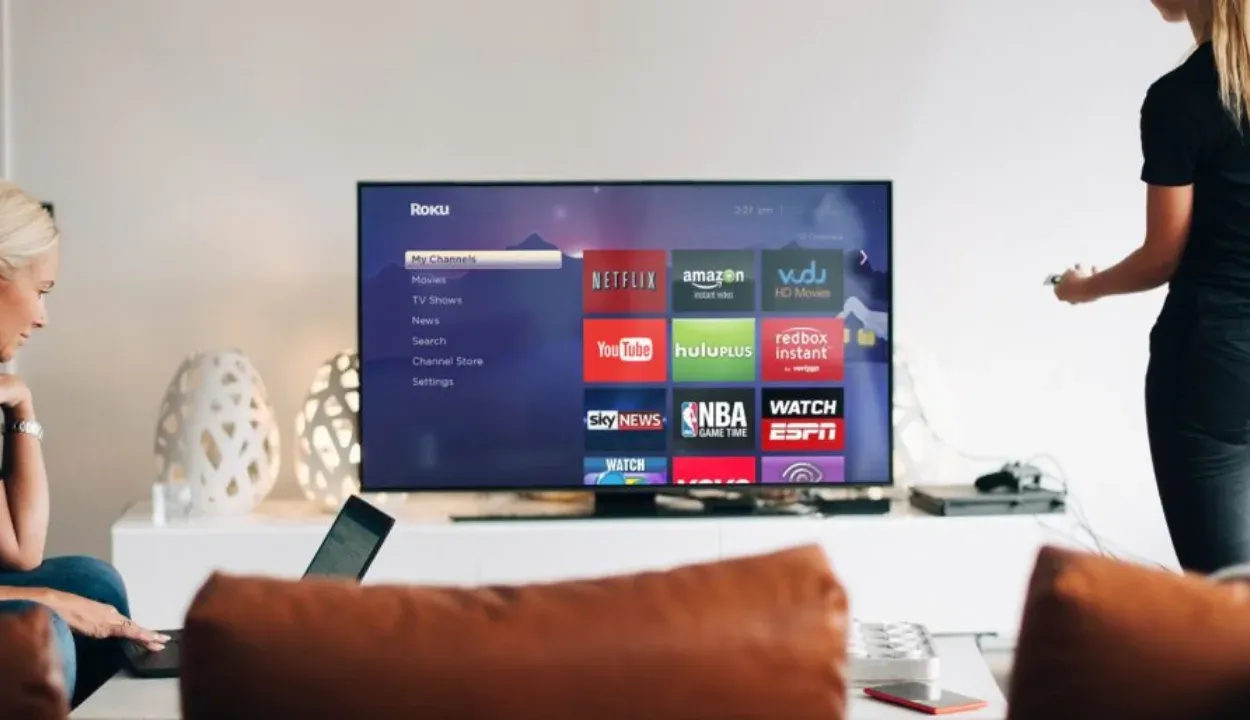
Χρήση της τηλεόρασης Roku χωρίς WiFi
Μπορεί να υπάρξουν περιπτώσεις που θέλετε να χρησιμοποιήσετε την τηλεόρασή σας Roku χωρίς WiFi, παρόλο που το Roku προορίζεται να λειτουργεί με σύνδεση στο διαδίκτυο.
Ίσως επισκέπτεστε μια τοποθεσία όπου υπάρχει ελάχιστη ή καθόλου πρόσβαση στο διαδίκτυο, ή ίσως η σύνδεση WiFi σας δεν λειτουργεί. Όποια και αν είναι η αιτία, η χρήση της τηλεόρασής σας Roku χωρίς WiFi εξακολουθεί να είναι δυνατή.
1η μέθοδος: Κάντε χρήση του hotspot στο smartphone σας
Η σύνδεση του Roku TV στο hotspot του smartphone σας είναι ένας τρόπος για να το χρησιμοποιήσετε χωρίς WiFi. Τα βήματα έχουν ως εξής:
- Μεταβείτε στις Ρυθμίσεις >- Συνδέσεις >- Mobile Hotspot και Tethering στο smartphone σας για να ενεργοποιήσετε τη λειτουργία hotspot. Μπορείτε να χρησιμοποιήσετε μια συσκευή κινητού hotspot εάν το τηλέφωνό σας δεν διαθέτει αυτή τη λειτουργία.
- Συνδέστε την τηλεόραση Roku στο κινητό hotspot στο τηλέφωνό σας. Πλοηγηθείτε στην επιλογή Ρυθμίσεις > Δίκτυο > Ασύρματη σύνδεση (WiFi). Ενεργοποιήστε μια νέα σύνδεση WiFi. Από τη λίστα των προσβάσιμων δικτύων, επιλέξτε το hotspot στο smartphone σας. Εάν σας ζητηθεί, εισαγάγετε τον κωδικό πρόσβασης.
- Αφού το Roku TV συνδεθεί με το hotspot του smartphone σας, μπορείτε να χειριστείτε τη συσκευή αναπαραγωγής πολυμέσων ροής με το τηλέφωνό σας. Στο smartphone σας, κατεβάστε την εφαρμογή Roku και, στη συνέχεια, ρυθμίστε την ακολουθώντας τις οδηγίες που εμφανίζονται στην οθόνη. Μόλις εγκατασταθεί η εφαρμογή, μπορείτε να τη χρησιμοποιήσετε για να αποκτήσετε πρόσβαση στα αγαπημένα σας κανάλια, ταινίες και τηλεοπτικές εκπομπές, καθώς και για να περιηγηθείτε στο περιβάλλον εργασίας χρήστη του Roku.
2η μέθοδος: Χρήση ενσύρματης σύνδεσης στο διαδίκτυο
Η τηλεόραση Roku μπορεί επίσης να χρησιμοποιηθεί χωρίς WiFi, χρησιμοποιώντας μια σύνδεση Ethernet για τη σύνδεσή της με το δίκτυό σας. Τα βήματα έχουν ως εξής:
- Συνδέστε ένα καλώδιο Ethernet στην τηλεόραση Roku με το ένα άκρο και μια θύρα Ethernet του δρομολογητή με το άλλο άκρο.
- Ενεργοποιήστε το Roku TV και μεταβείτε στην επιλογή Ρυθμίσεις > Δίκτυο > Ενσύρματη (Ethernet) > Ρύθμιση νέας ενσύρματης σύνδεσης. Για να ολοκληρώσετε τη διαδικασία ρύθμισης, ακολουθήστε τις οδηγίες που εμφανίζονται στην οθόνη.
- Χρησιμοποιώντας τη διεπαφή Roku, μπορείτε να έχετε πρόσβαση στα αγαπημένα σας κανάλια, ταινίες και τηλεοπτικές εκπομπές όταν η τηλεόραση Roku έχει συνδεθεί μέσω Ethernet στο δρομολογητή σας.
3η μέθοδος: Λήψη περιεχομένου εκ των προτέρων
Μπορείτε επίσης να χρησιμοποιήσετε το Roku TV χωρίς WiFi κατεβάζοντας υλικό εκ των προτέρων. Οι χρήστες μπορούν να κατεβάσουν ταινίες και τηλεοπτικές σειρές από πολλούς ιστότοπους ροής για να τις παρακολουθήσουν εκτός σύνδεσης. Τα βήματα έχουν ως εξής:
- Στο Roku TV σας, ξεκινήστε την εφαρμογή της υπηρεσίας streaming και, στη συνέχεια, βρείτε το περιεχόμενο που θέλετε να κατεβάσετε.
- Εντοπίστε και επιλέξτε το σύμβολο ή το κουμπί λήψης. Ανάλογα με την ποσότητα του περιεχομένου, η διαδικασία λήψης μπορεί να διαρκέσει αρκετή ώρα.
- Αφού ολοκληρωθεί η λήψη, μπορείτε να προβάλετε το περιεχόμενο ασύρματα χωρίς σύνδεση στο διαδίκτυο. Είναι σημαντικό να παρακολουθείτε το περιεχόμενο που κατεβάσατε πριν λήξει, αλλά να έχετε υπόψη σας ότι μπορεί να έχει προθεσμία.
Πώς να χρησιμοποιήσετε την τηλεόραση Roku χωρίς τηλεχειριστήριο;
Η απώλεια ή η βλάβη του τηλεχειριστηρίου ενός χρήστη είναι ένα από τα συχνά προβλήματα που αντιμετωπίζουν οι πελάτες της τηλεόρασης Roku. Τα καλά νέα είναι ότι μπορείτε να εξακολουθείτε να χρησιμοποιείτε την τηλεόραση Roku χωρίς τηλεχειριστήριο.
| Μέθοδοι | Βήματα |
| Χρησιμοποιήστε την εφαρμογή Roku για κινητά | 1. Κατεβάστε την εφαρμογή για κινητά Roku στο smartphone ή το tablet σας. 2. Συνδέστε το smartphone ή το tablet σας στο ίδιο δίκτυο Wi-Fi με την τηλεόραση Roku. 3. Ανοίξτε την εφαρμογή Roku mobile app και επιλέξτε την τηλεόραση Roku TV από τη λίστα συσκευών. |
| Χρησιμοποιήστε ένα τηλεχειριστήριο γενικής χρήσης | 1. Ενεργοποιήστε την τηλεόραση Roku. 2. Πατήστε και κρατήστε πατημένο το κουμπί σύζευξης στο πίσω μέρος της τηλεόρασής σας Roku μέχρι να αρχίσει να αναβοσβήνει η λυχνία κατάστασης στο μπροστινό μέρος της τηλεόρασης. 3. Ακολουθήστε τις οδηγίες που συνοδεύουν το τηλεχειριστήριο γενικής χρήσης για να το προγραμματίσετε ώστε να λειτουργεί με την τηλεόραση Roku. |
| Χρήση του HDMI-CEC | 1. Συνδέστε τη συσκευή ροής στην τηλεόραση Roku χρησιμοποιώντας ένα καλώδιο HDMI. 2. Ενεργοποιήστε τη συσκευή streaming σας. 3. Χρησιμοποιήστε τα χειριστήρια της συσκευής streaming για να περιηγηθείτε στο περιβάλλον εργασίας του Roku και να αποκτήσετε πρόσβαση σε κανάλια, ταινίες και τηλεοπτικές εκπομπές. |
1η μέθοδος: Χρησιμοποιήστε την εφαρμογή Roku για κινητά
Η χρήση της εφαρμογής για κινητά Roku είναι ένας από τους απλούστερους τρόπους χειρισμού της τηλεόρασής σας Roku χωρίς τηλεχειριστήριο. Ακολουθούν τα παρακάτω βήματα:
- Στο tablet ή το smartphone σας, κατεβάστε την εφαρμογή Roku.
- Συνδεθείτε με το smartphone ή το tablet σας στο ίδιο δίκτυο WiFi στο οποίο βρίσκεται η τηλεόραση Roku.
- Επιλέξτε την τηλεόρασή σας Roku TV από τη λίστα των διαθέσιμων συσκευών όταν ανοίγετε την εφαρμογή Roku για κινητά.
- Μπορείτε τώρα να περιηγηθείτε στο περιβάλλον εργασίας χρήστη του Roku και να αποκτήσετε πρόσβαση σε κανάλια, ταινίες και τηλεοπτικές εκπομπές χρησιμοποιώντας το smartphone ή το tablet σας ως τηλεχειριστήριο.
- Η εφαρμογή Roku για κινητά προσφέρει το πλεονέκτημα ότι σας επιτρέπει να αναζητήσετε περιεχόμενο χρησιμοποιώντας το πληκτρολόγιο του τηλεφώνου, κάτι που μπορεί να είναι ταχύτερο και ευκολότερο από τη χρήση του τηλεχειριστηρίου.
2η μέθοδος: Χρησιμοποιήστε ένα τηλεχειριστήριο γενικής χρήσης
Μπορείτε να χειριστείτε την τηλεόρασή σας Roku χρησιμοποιώντας ένα τηλεχειριστήριο γενικής χρήσης που έχει ρυθμιστεί για χρήση με μια τηλεόραση Roku. Ακολουθούν τα παρακάτω βήματα:
- Ενεργοποιήστε την τηλεόραση Roku.
- Όταν η λυχνία κατάστασης στο μπροστινό μέρος της τηλεόρασης Roku αρχίσει να αναβοσβήνει, πατήστε παρατεταμένα το κουμπί αντιστοίχισης στο πίσω μέρος της συσκευής.
- Για να ρυθμίσετε το τηλεχειριστήριο γενικής χρήσης για χρήση με την τηλεόραση Roku, ανατρέξτε στις οδηγίες προγραμματισμού που το συνοδεύουν.
- Αφού προγραμματίσετε το τηλεχειριστήριο γενικής χρήσης, μπορείτε να το χρησιμοποιήσετε για να χειριστείτε την τηλεόραση Roku με τον ίδιο τρόπο που θα κάνατε με το αρχικό τηλεχειριστήριο.
Ένα πλεονέκτημα της χρήσης ενός τηλεχειριστηρίου γενικής χρήσης για το χειρισμό της τηλεόρασής σας είναι ότι μπορεί να είναι πιο άνετο και οικείο σε ορισμένους χρήστες. Να είστε προσεκτικοί και να ελέγχετε πριν αγοράσετε ένα τηλεχειριστήριο γενικής χρήσης, καθώς δεν λειτουργούν όλα με την τηλεόραση Roku.
3η μέθοδος: Χρήση του HDMI-CEC
Η δυνατότητα HDMI-CEC επιτρέπει στις συσκευές που είναι συνδεδεμένες μέσω HDMI να ελέγχουν την τηλεόρασή σας. Μπορείτε να χρησιμοποιήσετε τη συσκευή ροής για να χειριστείτε την τηλεόραση Roku TV, εάν τόσο η τηλεόρασή σας όσο και η συσκευή ροής υποστηρίζουν το HDMI-CEC. Ακολουθούν τα παρακάτω βήματα:
- Χρησιμοποιήστε ένα καλώδιο HDMI για να συνδέσετε τη συσκευή streaming με την τηλεόραση Roku.
- Ενεργοποιήστε τη συσκευή ροής.
- Για να εξερευνήσετε το περιβάλλον εργασίας του Roku και να αποκτήσετε πρόσβαση σε κανάλια, ταινίες και τηλεοπτικές εκπομπές, χρησιμοποιήστε τα χειριστήρια της συσκευής ροής σας.
Το πλεονέκτημα της χρήσης του HDMI-CEC είναι ότι δεν απαιτείται πρόσθετη ρύθμιση ή εξοπλισμός. Παρ’ όλα αυτά, δεν ενεργοποιούν όλες οι τηλεοράσεις και οι συσκευές streaming το HDMI-CEC, γι’ αυτό βεβαιωθείτε ότι οι δικές σας είναι ενεργοποιημένες.


Συχνές ερωτήσεις
Πώς μπορώ να διαμορφώσω την τηλεόρασή μου Roku;
Συνδέστε την τηλεόραση Roku στο οικιακό σας δίκτυο WiFi, δημιουργήστε έναν λογαριασμό Roku και ενεργοποιήστε την τηλεόρασή σας ακολουθώντας τις οδηγίες που εμφανίζονται στην οθόνη. Η διεπαφή Roku μπορεί να χρησιμοποιηθεί για πρόσβαση σε υπηρεσίες και κανάλια ροής μετά την ενεργοποίησή της.
Ποιοι τηλεοπτικοί σταθμοί είναι προσβάσιμοι στο Roku;
Χιλιάδες υπηρεσίες και κανάλια ροής είναι διαθέσιμα στην τηλεόραση Roku, συμπεριλαμβανομένων γνωστών όπως το Netflix, το Hulu, το Amazon Prime Video, το Disney+ και το YouTube. Μέσω προγραμμάτων όπως το Sling TV, το FuboTV και το Hulu + Live TV, οι χρήστες μπορούν επίσης να παρακολουθούν ζωντανούς τηλεοπτικούς σταθμούς και αθλητικά δίκτυα.
Ποια είναι η τιμή της τηλεόρασης Roku;
Η μάρκα και το μέγεθος της τηλεόρασης επηρεάζουν την τιμή της τηλεόρασης Roku. Η τηλεόραση Roku κατασκευάζεται από διάφορες εταιρείες, συμπεριλαμβανομένων των TCL, Hisense και RCA, και κοστίζει από 150 έως 1.000 δολάρια ή και περισσότερο.
Συμπέρασμα:
- Η τηλεόραση Roku είναι μία από τις πιο δημοφιλείς συσκευές ροής στην αγορά αυτή τη στιγμή.
- Η δημοτικότητά της έχει αυξηθεί ως αποτέλεσμα του φιλικού προς το χρήστη σχεδιασμού της και της ικανότητάς της να μεταδίδει βίντεο από πολλές πηγές.
- Ωστόσο, μπορεί να υπάρξουν φορές που το σήμα WiFi είναι αδύναμο ή το τηλεχειριστήριο έχει χαθεί, καθιστώντας δύσκολη τη χρήση της τηλεόρασης Roku. Ο τρόπος λειτουργίας της τηλεόρασης Roku χωρίς τηλεχειριστήριο ή WiFi έχει καλυφθεί σε αυτό το άρθρο.
- Οι χρήστες μπορούν να πλοηγηθούν γρήγορα και να αποκτήσουν πρόσβαση στις προτιμώμενες υπηρεσίες ροής χρησιμοποιώντας την εφαρμογή Roku για κινητά, τα πραγματικά κουμπιά ή ένα τηλεχειριστήριο γενικής χρήσης.
- Οι χρήστες μπορούν επίσης να συνδέσουν την τηλεόραση Roku σε ενσύρματη σύνδεση στο διαδίκτυο, σε ένα hotspot κινητής τηλεφωνίας ή μπορούν να κατεβάσουν εκ των προτέρων περιεχόμενο για να το προβάλουν εκτός σύνδεσης.
Άλλα άρθρα:
- LG Screen Share δεν λειτουργεί! (Τι να κάνετε;)
- Οδηγός αντιμετώπισης προβλημάτων: Διόρθωση του προβλήματος της μη σύνδεσης των AirPods στον Mac σας
- Ποιο είναι το κανάλι της Paramount στο DirecTV; [Αποκαλύφθηκε]
